Știi cum să-ți lași ecranul iPhone-ului pornit tot timpul? Acest articol îți va arăta cum să personalizezi această funcție pentru a se potrivi nevoilor tale!
 |
Instrucțiuni pentru a împiedica oprirea rapidă a ecranului iPhone-ului
Funcția de blocare sau oprire automată a iPhone-ului poate fi enervantă în anumite situații. Uneori, doriți să păstrați ecranul pornit pentru a putea monitoriza cu ușurință informațiile sau a efectua operațiuni continue fără întrerupere. Iată un ghid despre cum să păstrați ecranul iPhone-ului pornit, pentru cei care nu știu!
Instrucțiuni simple pentru reglarea timpului de oprire a ecranului iPhone-ului
Pentru a schimba durata de blocare automată a ecranului pe iPhone, poți urma acești pași simpli. În acest fel, poți personaliza cu ușurință durata de blocare a ecranului în funcție de nevoile tale.
Pasul 1: Deschideți aplicația Setări.
Pasul 2: Selectați Afișaj și luminozitate din meniul de setări.
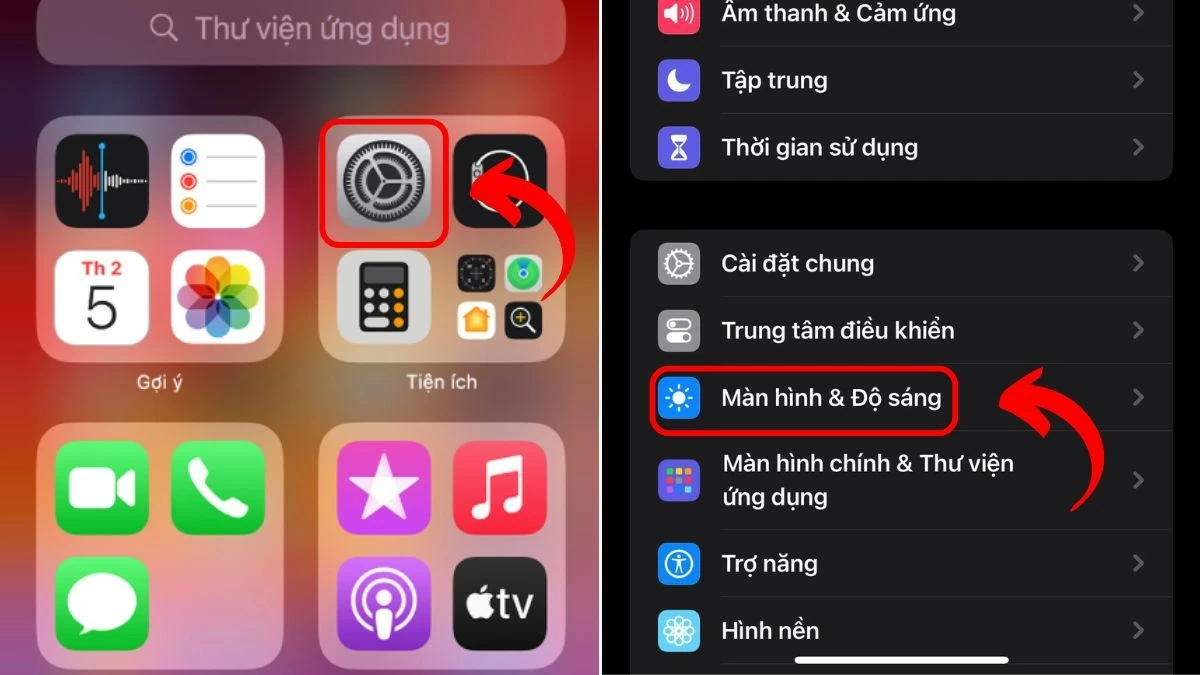 |
Pasul 3: Atingeți Opțiuni de blocare automată.
Pasul 4: Selectați intervalul de timp dorit. În cele din urmă, selectați ora care se potrivește nevoilor dvs. de utilizare.
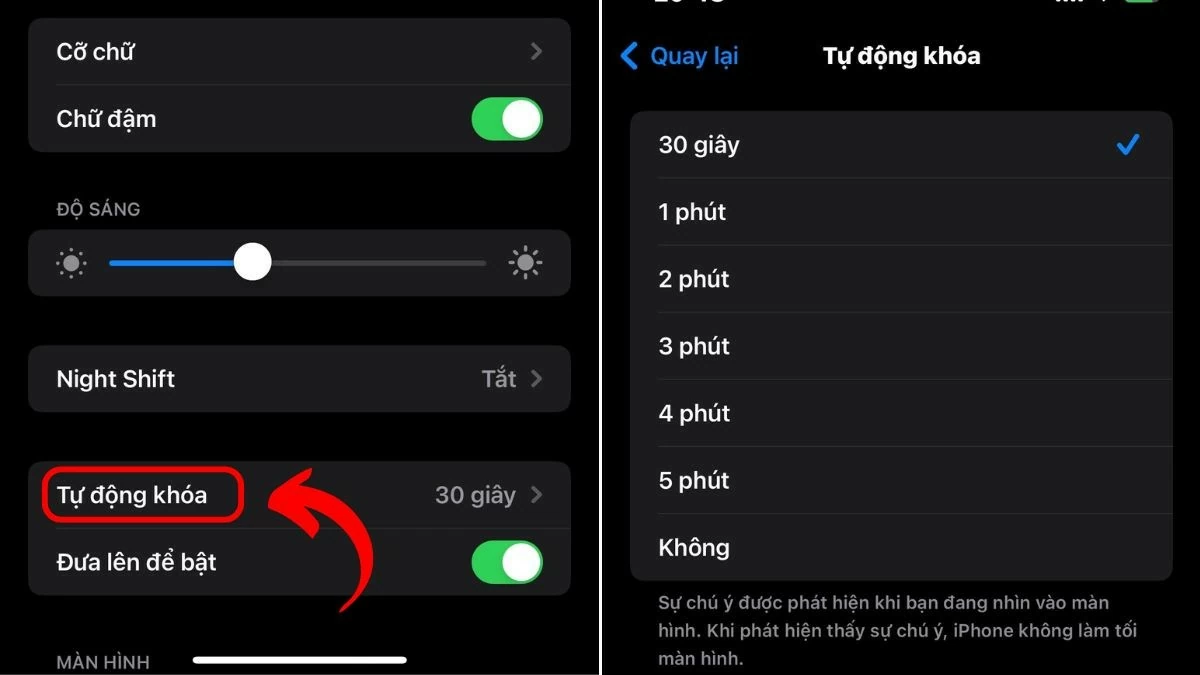 |
Cum se utilizează funcția „Întotdeauna afișat”
De asemenea, poți folosi funcția „Always on Display” de pe iPhone pentru a urmări cu ușurință informațiile fără a pierde timpul. Totuși, această funcție este acceptată doar pe iPhone 13 Pro și versiunile ulterioare. Pașii sunt următorii:
Pasul 1: Accesați Setări așa cum ați fost instrucțiunile anterioare.
Pasul 2: Apoi, selectați Afișaj și luminozitate.
Pasul 3: Derulați în jos și găsiți funcția „Mereu afișat”.
Pasul 4: Glisați comutatorul pentru a activa această funcție.
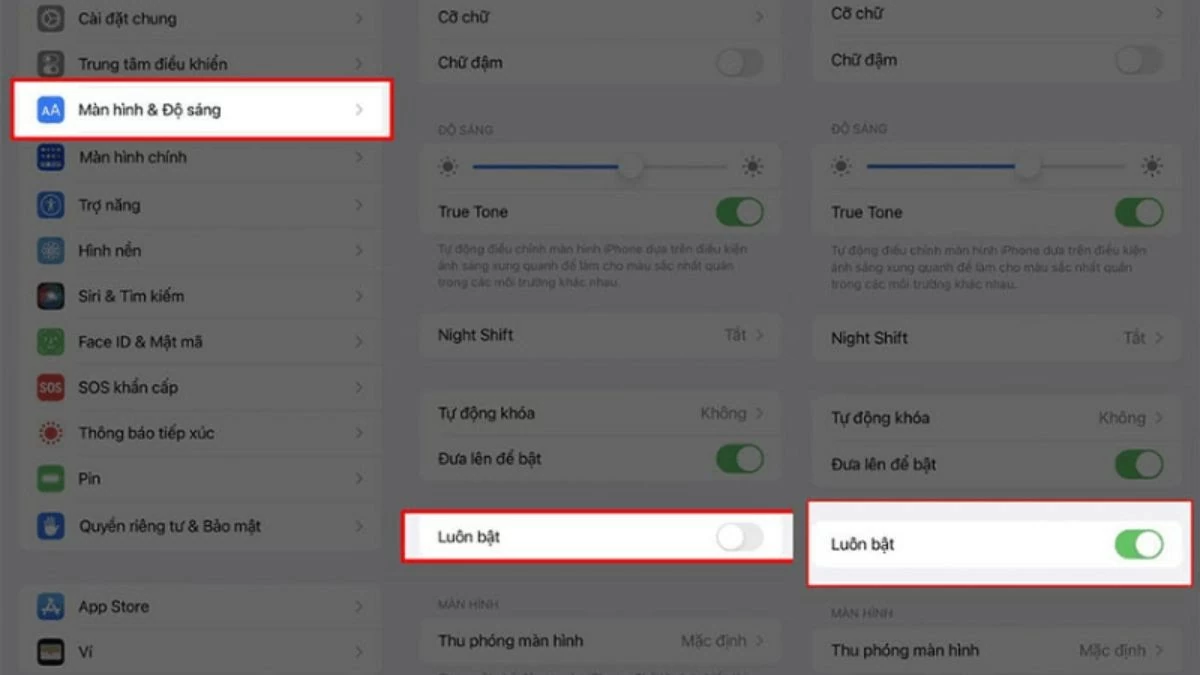 |
Instrucțiuni pentru a menține ecranul iPhone-ului pornit tot timpul folosind aplicații terțe
Pe lângă ajustarea duratei de așteptare a ecranului direct pe iPhone, puteți utiliza o aplicație terță parte pentru a menține ecranul pornit. Dacă nu știți ce aplicație, consultați sugestiile detaliate de mai jos:
Folosind aplicația StayAwake:
Pasul 1: Descărcați și deschideți aplicația StayAwake.
Pasul 2: În aplicație, veți vedea un buton mare de pornire/oprire.
Pasul 3: Apăsați butonul Pornit pentru a menține ecranul iPhone-ului pornit.
Folosind aplicația NoLock:
Pasul 1: Descărcați și deschideți aplicația NoLock.
Pasul 2: În aplicație, veți vedea multe opțiuni pentru a menține ecranul iPhone-ului pornit.
Pasul 3: Selectați opțiunea „Dezactivare blocare automată” pentru a dezactiva complet funcția de blocare automată.
 |
Notă: Nu se recomandă utilizarea unei aplicații terțe pentru a menține ecranul iPhone-ului pornit, deoarece poate fi riscantă. Cel mai bine este să faceți ajustările direct pe iPhone.
Sperăm că instrucțiunile de mai sus despre cum să ajustați timpul pentru a menține ecranul iPhone-ului mereu pornit vă vor ajuta să lucrați mai convenabil. Cu acești pași simpli, puteți economisi bateria și vă puteți proteja mai bine ochii. Dacă aveți întrebări sau doriți să aflați mai multe sfaturi utile, vă rugăm să lăsați un comentariu mai jos!
Sursă: https://baoquocte.vn/huong-dan-de-man-hinh-khong-tat-tren-iphone-cuc-don-gian-287123.html


![[Foto] Secretarul general To Lam participă la cea de-a 95-a aniversare a Zilei Tradiționale a Biroului Central al Partidului](https://vphoto.vietnam.vn/thumb/1200x675/vietnam/resource/IMAGE/2025/10/18/1760784671836_a1-bnd-4476-1940-jpg.webp)

![[Foto] Ceremonia de închidere a celui de-al XVIII-lea Congres al Comitetului de Partid din Hanoi](https://vphoto.vietnam.vn/thumb/1200x675/vietnam/resource/IMAGE/2025/10/17/1760704850107_ndo_br_1-jpg.webp)
![[Fotografie] Colectarea deșeurilor, semănarea semințelor verzi](https://vphoto.vietnam.vn/thumb/1200x675/vietnam/resource/IMAGE/2025/10/18/1760786475497_ndo_br_1-jpg.webp)











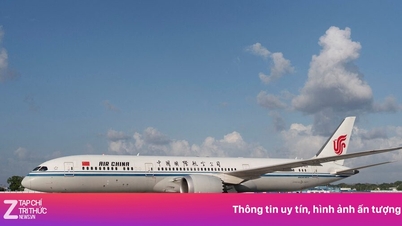



























































































Comentariu (0)